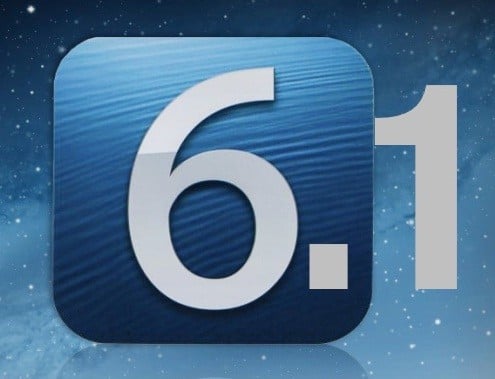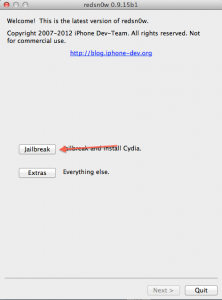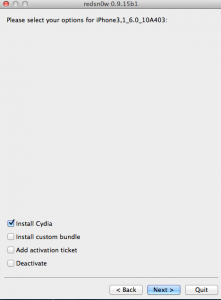iOS 6.1 il était officiellement sorti hier soir, et déjà sJe pense qu'à la fin de la semaine nous devrions l'avoir disponible une solution de jailbreak non attaché, mais pour ceux qui veulent le faire jailbreak captif maintenant il y a un tutoriel. Je ne sais pas si la solution de jailbreak non connecté peut être appliquée par rapport à celle créée actuellement, ou s'il y aura un correctif qui transformera le jailbreak connecté en un jailbreak non connecté, il est donc possible que vous soyez obligé de faire une restauration. Vous pouvez attendre dimanche pour vous épargner un mal de tête supplémentaire, mais le choix vous appartient.
redsn0w 0.9.15 bêta 3 jailbreak pour :
- iPhone 3GS - tethered;
- iPhone 4 - tethered;
- iPod Touch 4G - tethered.
Un jailbreak captif cela signifie que chaque fois que vous redémarrerez le terminal, vous devrez le faire à l'aide d'un ordinateur.
Étape 1
Télécharger redsn0w 0.9.15 bêta 3 d'où.
Téléchargez iOS6.1 d'où.
Téléchargez iOS6 d'où.
Étape 2
Connectez le terminal au PC/Mac. Sous Windows, allez dans le dossier où vous avez téléchargé redsn0w, faites un clic droit sur l'exécutable, sélectionnez biens et dans le menu nouvellement ouvert, allez à Compatibilité et cochez Exécuter ce programme en mode de compatibilité pour puis sélectionnez windows XP, appuyez sur Appliquer et puis ok. Si vous ne suivez pas la bonne étape, vous ne pourrez pas démarrer le terminal connecté. Sous OS X Mountain Lion, vous devez avoir désactivé le système Gatekeeper depuis le menu des paramètres d'OS X, et ouvrir l'exécutable redsn0w même si OS X vous prévient de ne pas le faire.
Étape 3
Dans le menu principal de redsn0w, accédez à Extras>Sélectionnez IPSW et chargez l'ipsw iOS 6 téléchargé à l'étape 1. Après le chargement, appuyez sur le bouton de retour jusqu'à ce que vous reveniez au menu principal de redsn0w, où vous appuyerez sur le bouton de jailbreak. Vous devez maintenant entrer le téléphone en MODE DFU. Fermez d’abord le terminal, puis appuyez sur évasion de prison, si Suivant et redsn0w vous montrera comment accéder au téléphone en mode DFU.
- maintenez le bouton d'alimentation enfoncé pendant 3 secondes ;
- sans lâcher le bouton power, appuyez sur le bouton Home pendant 10 secondes ;
- après 10 secondes, relâchez le bouton d'alimentation et le téléphone devrait déjà être en mode DFU.
Étape 4
Après avoir implémenté quelques exploits, redsn0w affichera un écran avec plusieurs options. Il faut cocher Cydia pour l'installer, et si vous le souhaitez, vous pouvez installer des bundles personnalisés, vous pouvez ajouter des tickets d'activation et vous pouvez désactiver un iPhone qui a déjà un jailbreak. Choisissez l'option souhaitée, appuyez sur Suivant et redsn0w commencera le jailbreak
Étape 4
Si tout se passe bien, vous devriez avoir un iPhone jailbreaké, mais malheureusement, le « plaisir » ne s'arrête pas là. Votre terminal est jailbreaké mais vous disposez d'un jailbreak connecté, c'est seulement si vous n'avez pas d'iPhone 3GS avec un ancien bootrom. Vous devez suivre les étapes ci-dessous pour démarrer en mode connecté et pouvoir utiliser iOS. Cydia ne s'affiche pas à l'écran tant que vous ne démarrez pas en mode connecté.
Étape 5
Entrez à nouveau dans le terminal en mode DFU en suivant les instructions de l'étape 4.
Étape 6
Si vous n'avez pas fermé redsn0w, appuyez sur le bouton Retour pour revenir au menu Jailbreak et extrait, où vous choisirez l’option Extraits. Si une erreur liée à touches manquantes, sélectionnez à nouveau l'ipsw iOS 6 dans redsn0w avant d'utiliser la fonction Just Boot.
Étape 8
Depuis le même menu, appuyez sur le bouton Il suffit de démarrer et redsn0w démarrera le terminal connecté et vous pourrez utiliser l'appareil sans le moindre problème.
Une fois le terminal démarré, il devrait déjà être activé par redsn0w. Cydia ne sera visible dans Springboard qu'après avoir démarré le terminal connecté.